Dell OptiPlex 5055 User Manual [si]
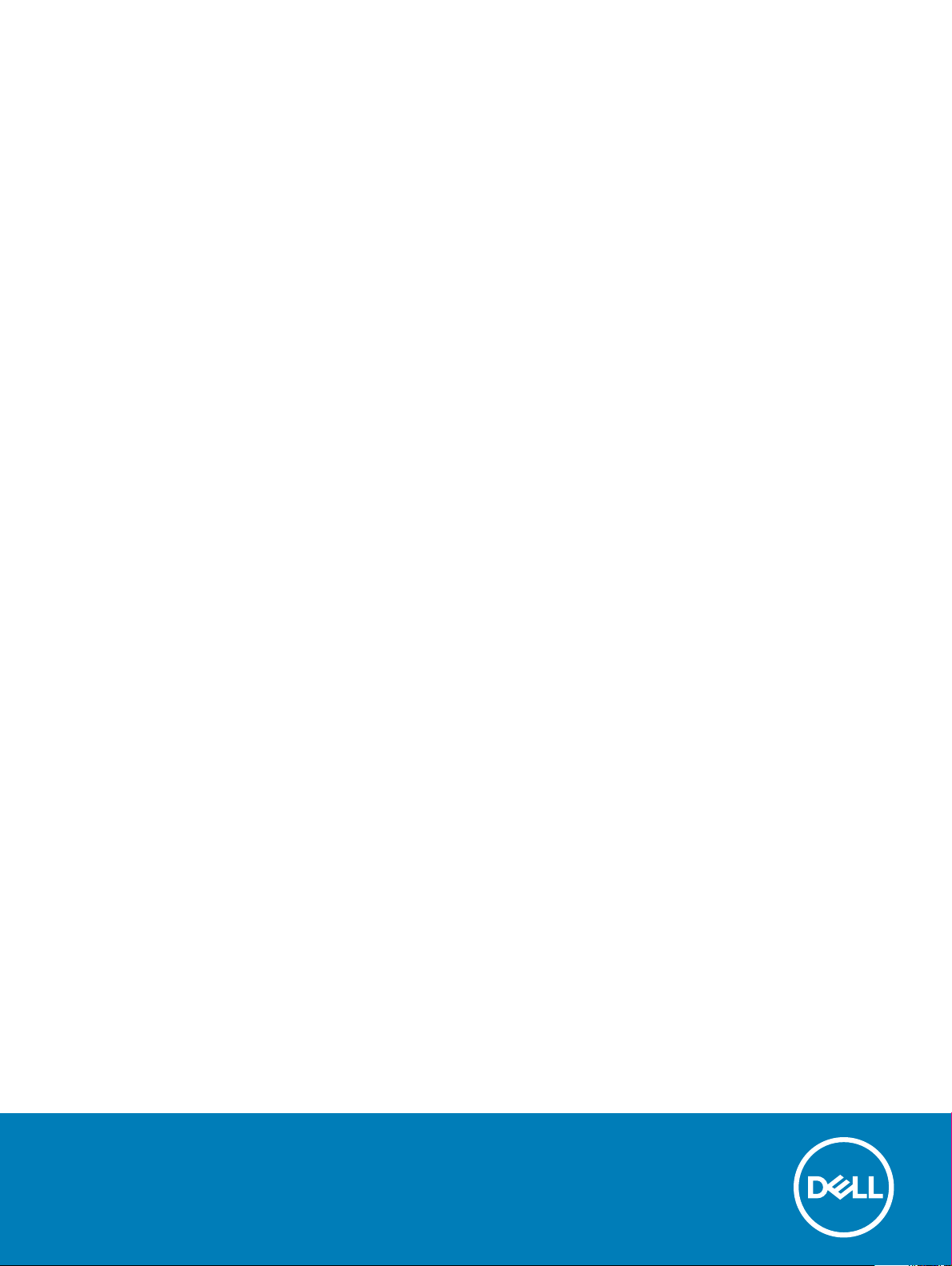
Računalnik Dell OptiPlex 5055 z majhnim ohišjem
Lastniški priročnik
Regulativni model: D11S
Regulativni tip: D11S003
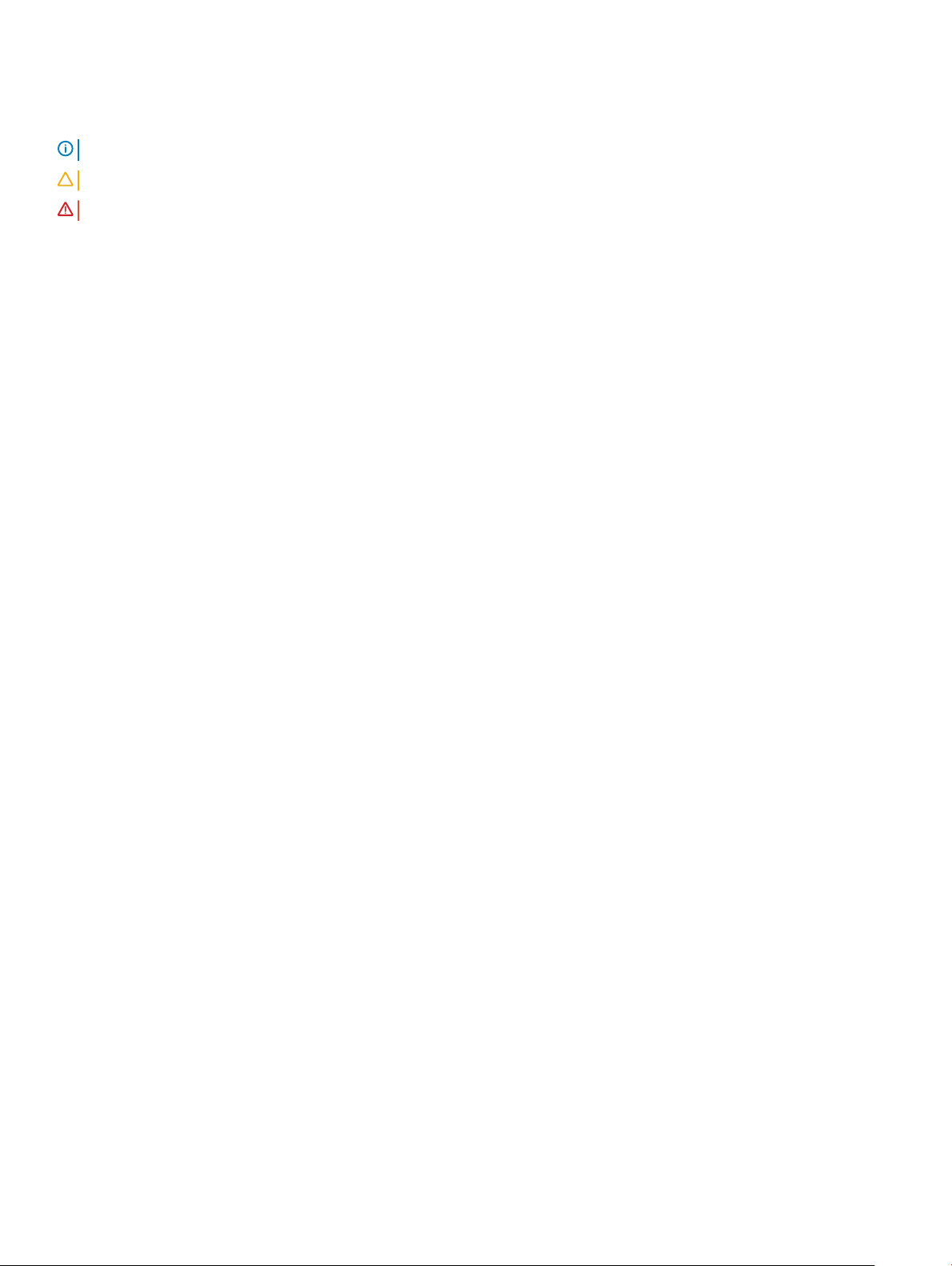
Opombe, svarila in opozorila
OPOMBA: OPOMBA označuje pomembne informacije, s katerimi lahko izboljšate učinkovitost izdelka.
POZOR: PREVIDNO označuje možnost poškodbe strojne opreme ali izgube podatkov in vam svetuje, kako se izogniti težavi.
Opozorilo: OPOZORILO označuje možnost poškodb lastnine, telesnih poškodb ali smrti.
© 2018 družba Dell Inc. ali njene hčerinske družbe. Vse pravice pridržane. Dell, EMC in druge blagovne znamke so blagovne znamke družbe Dell Inc. ali
njenih hčerinskih družb. Druge blagovne znamke so lahko blagovne znamke njihovih lastnikov.
2018 - 02
Rev. A00
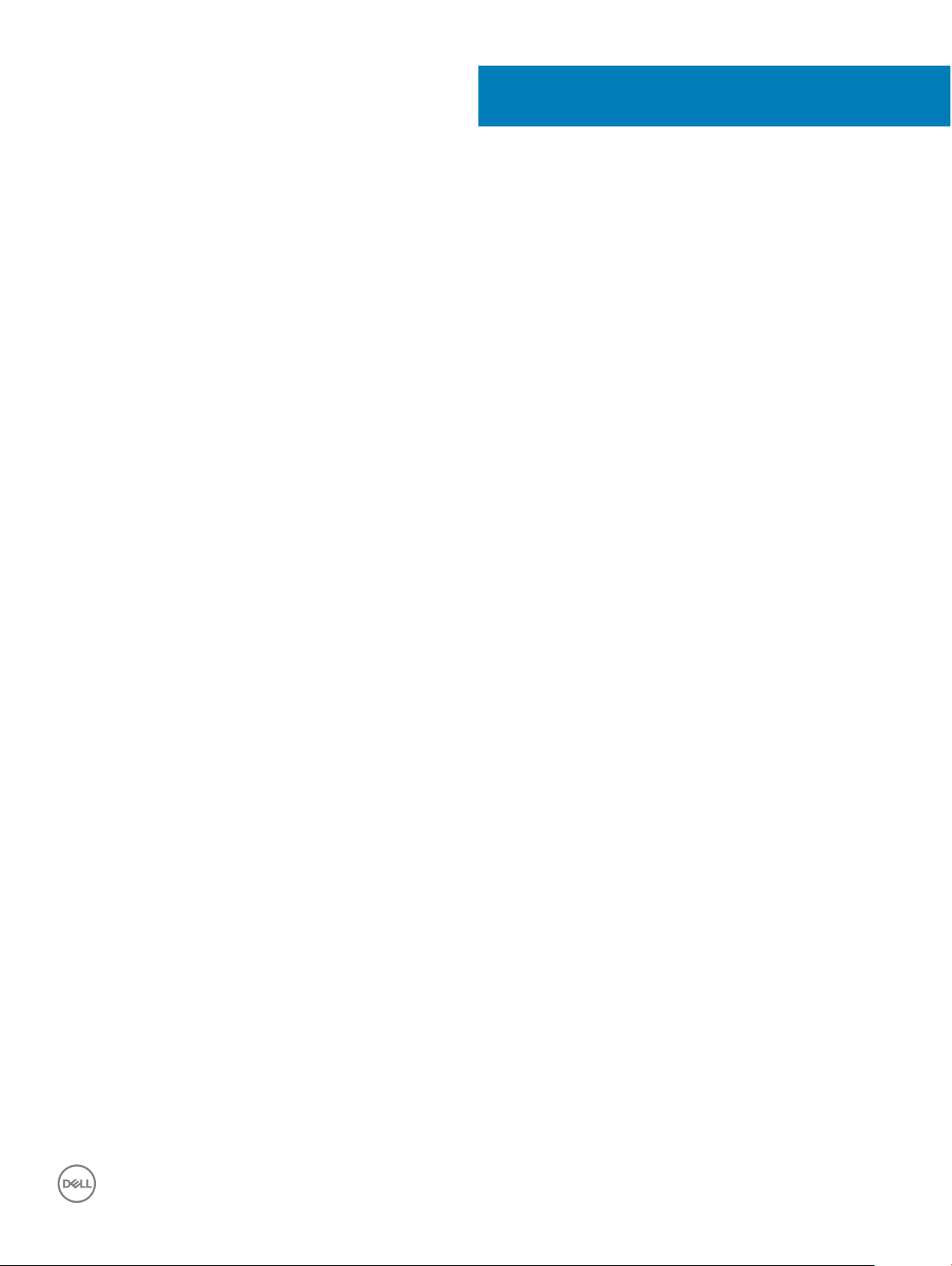
Kazalo
1 Delo z računalnikom....................................................................................................................................... 6
Varnostna navodila.............................................................................................................................................................6
Izklop računalnika............................................................................................................................................................... 6
Izklop računalnika – Windows 10................................................................................................................................6
Preden začnete delo v notranjosti računalnika............................................................................................................... 7
Ko končate delo v notranjosti računalnika.......................................................................................................................7
2 Ohišje............................................................................................................................................................ 8
Pogled ohišja s sprednje strani..........................................................................................................................................8
Pogled z zadnje strani ohišja – procesor APU Radeon R7 serije A.............................................................................. 9
3 Odstranjevanje in nameščanje komponent....................................................................................................10
Priporočena orodja............................................................................................................................................................10
Hrbtni pokrov.................................................................................................................................................................... 10
Odstranitev pokrova...................................................................................................................................................10
Namestitev pokrova................................................................................................................................................... 12
Sprednji okvir.....................................................................................................................................................................12
Odstranjevanje sprednjega okvirja............................................................................................................................ 12
Nameščanje sprednjega okvirja.................................................................................................................................13
Naprava za shranjevanje.................................................................................................................................................. 13
Odstranjevanje 2,5-palčnega sklopa trdega diska...................................................................................................13
Odstranjevanje 2,5-palčnega trdega diska iz nosilca trdega diska........................................................................15
Nameščanje 2,5-palčnega trdega diska v nosilec trdega diska.............................................................................16
Nameščanje 2,5-palčnega sklopa trdega diska.......................................................................................................16
Razširitvena kartica.......................................................................................................................................................... 16
Odstranjevanje razširitvene kartice PCIe.................................................................................................................16
Nameščanje razširitvene kartice PCIe......................................................................................................................18
usmerjevalnik zraka,..........................................................................................................................................................18
Odstranjevanje usmerjevalnika zraka........................................................................................................................18
Namestitev usmerjevalnika zraka.............................................................................................................................20
Gumbasta baterija............................................................................................................................................................20
Odstranjevanje gumbaste baterije............................................................................................................................20
Nameščanje gumbaste baterije.................................................................................................................................21
Optični pogon....................................................................................................................................................................21
Odstranjevanje optičnega pogona............................................................................................................................21
Nameščanje optičnega pogona................................................................................................................................ 23
Pogon SSD PCIe M.2...................................................................................................................................................... 24
Odstranjevanje kartice SSD PCIe M.2.....................................................................................................................24
Nameščanje kartice SSD PCIe M.2......................................................................................................................... 25
Sklop hladilnika................................................................................................................................................................. 25
Odstranjevanje sklopa hladilnika...............................................................................................................................25
Nameščanje sklopa hladilnika....................................................................................................................................26
Procesor............................................................................................................................................................................26
Kazalo
3
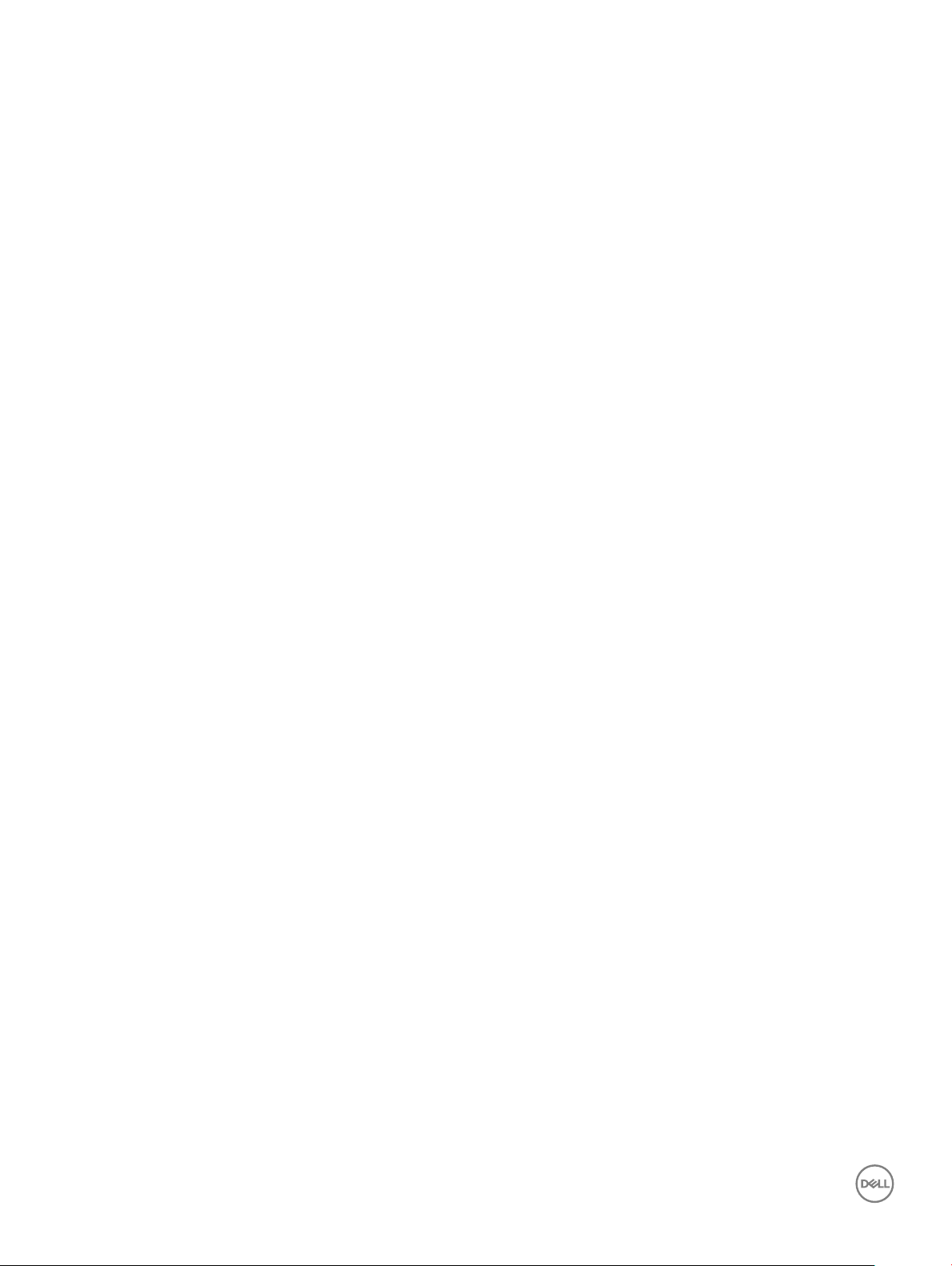
Odstranjevanje procesorja.........................................................................................................................................26
Namestitev procesorja...............................................................................................................................................27
Stikalo za zaznavanje vdora............................................................................................................................................28
Odstranjevanje stikala za zaznavanje vdora........................................................................................................... 28
Nameščanje stikala za zaznavanje vdora................................................................................................................29
pomnilniški moduli,........................................................................................................................................................... 29
Odstranjevanje pomnilniškega modula.....................................................................................................................29
Nameščanje pomnilniškega modula......................................................................................................................... 29
kartica SD......................................................................................................................................................................... 30
Odstranjevanje bralnika kartic SD............................................................................................................................30
Nameščanje bralnika kartic SD.................................................................................................................................30
Napajalnik...........................................................................................................................................................................31
Odstranjevanje enote za napajanje (PSU)...............................................................................................................31
Nameščanje napajalnika (PSU)................................................................................................................................ 33
Vklopno stikalo................................................................................................................................................................. 33
Odstranjevanje stikala za vklop................................................................................................................................ 33
Nameščanje stikala za vklop.....................................................................................................................................34
Zvočnik..............................................................................................................................................................................35
Odstranjevanje zvočnika...........................................................................................................................................35
Nameščanje zvočnika................................................................................................................................................35
Matična plošča................................................................................................................................................................. 36
Odstranjevanje sistemske plošče............................................................................................................................. 36
Nameščanje sistemske plošče..................................................................................................................................40
4 Tehnologija in komponente...........................................................................................................................42
AMD PT B350..................................................................................................................................................................42
AMD B350.................................................................................................................................................................. 42
Tehnični podatki..........................................................................................................................................................42
AMD Radeon R7 M450...................................................................................................................................................42
Ključni tehnični podatki..............................................................................................................................................43
AMD Radeon R5 M430...................................................................................................................................................43
Ključni tehnični podatki..............................................................................................................................................43
Funkcije USB-ja................................................................................................................................................................43
USB 3.1 1. generacije (SuperSpeed USB)................................................................................................................44
Hitrost..........................................................................................................................................................................44
Uporaba.......................................................................................................................................................................45
Združljivost..................................................................................................................................................................45
DDR4................................................................................................................................................................................. 46
Podrobnosti pomnilnika DDR4..................................................................................................................................46
Napake pomnilnika..................................................................................................................................................... 47
5 Sistemske nastavitve................................................................................................................................... 48
Pregled BIOS-a.................................................................................................................................................................48
Zagonski meni.............................................................................................................................................................48
Možnosti sistemskih nastavitev............................................................................................................................... 48
Tehnični podatki............................................................................................................................................................... 55
Kazalo
4
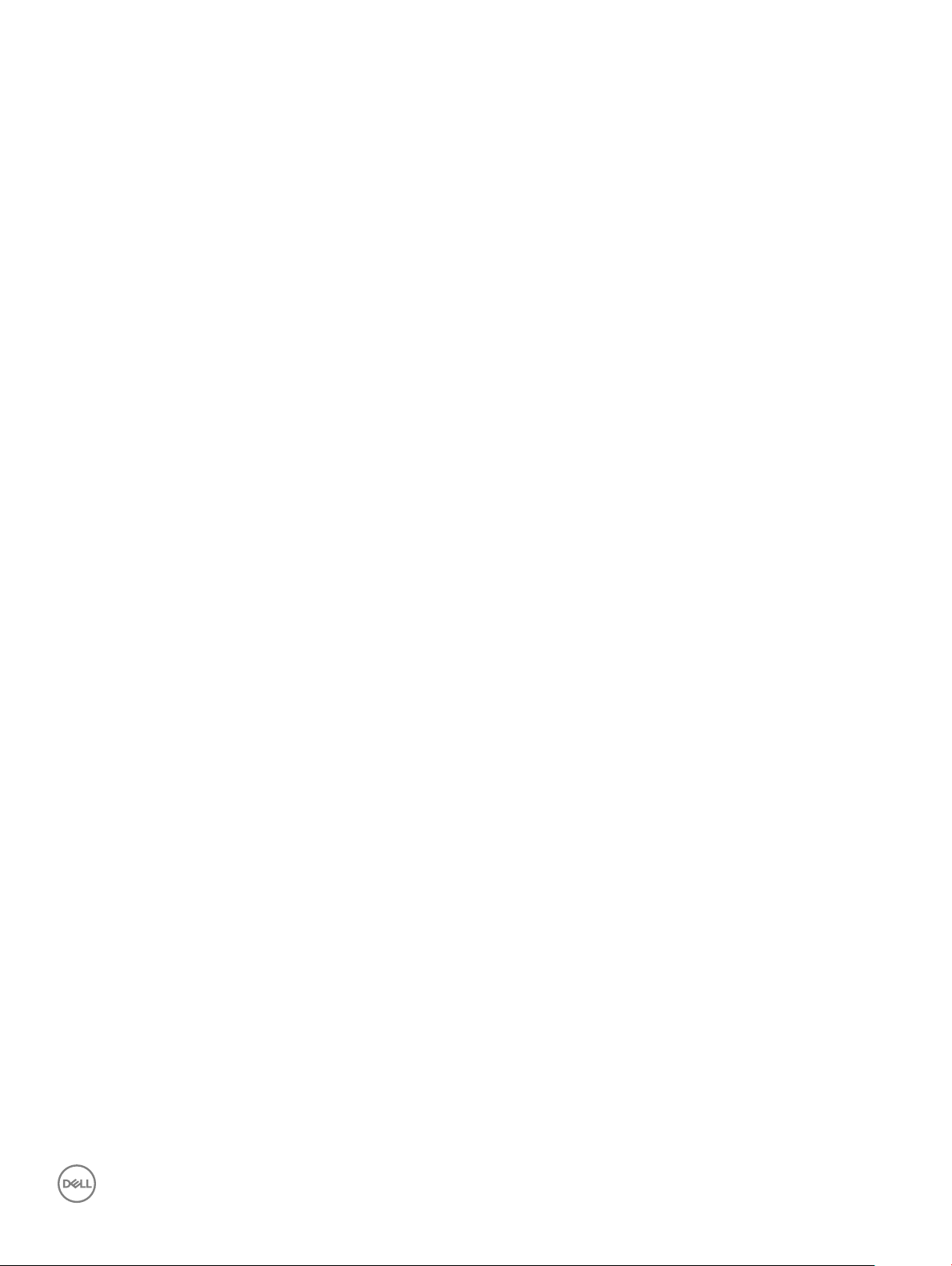
6 Odpravljanje težav....................................................................................................................................... 59
Diagnostika izboljšanega predzagonskega ocenjevanja sistema (ePSA)...................................................................59
Kazalo 5
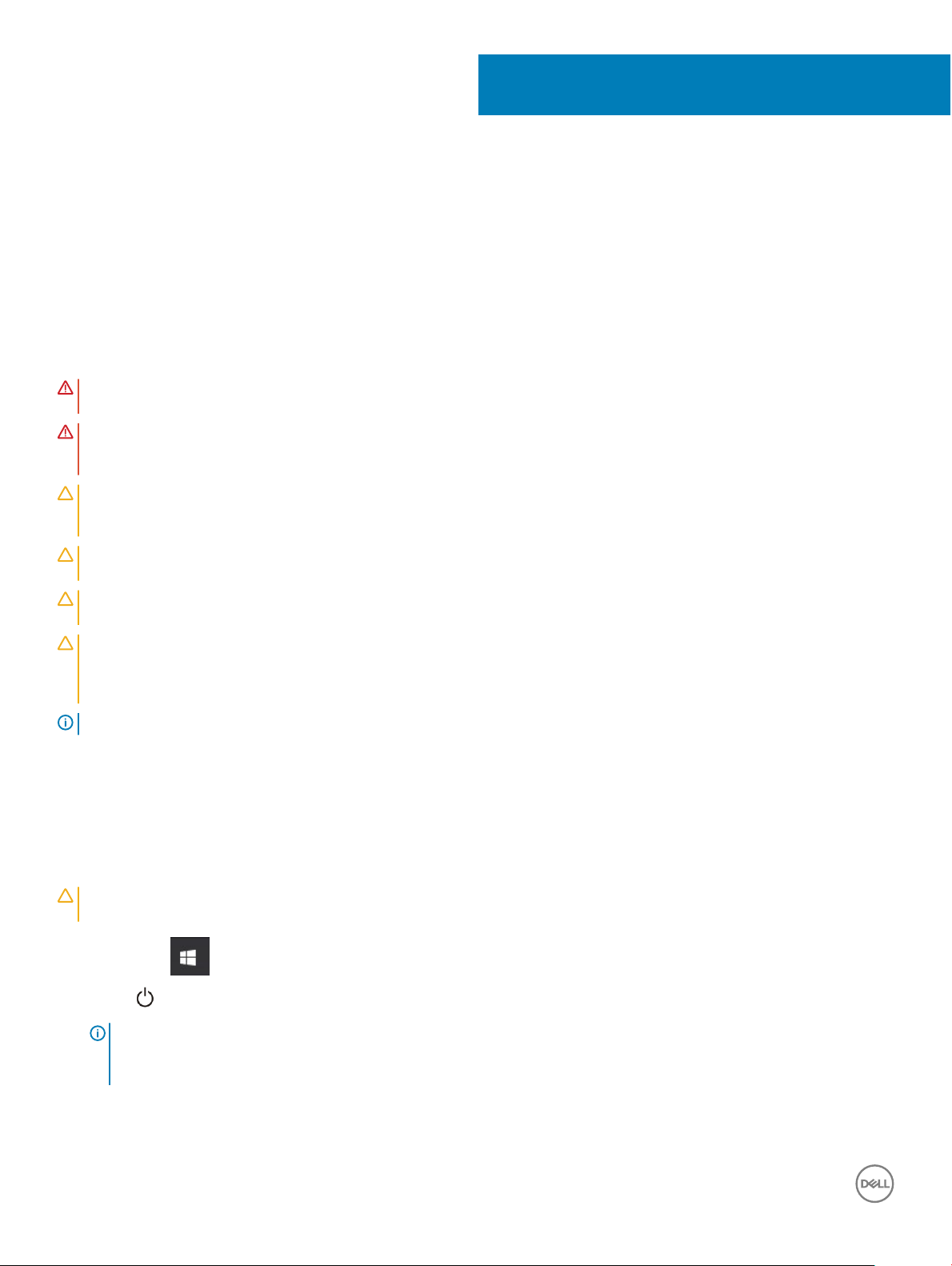
Delo z računalnikom
Varnostna navodila
Upoštevajte naslednje varnostne smernice, da zaščitite računalnik pred morebitnimi poškodbami in zagotovite lastno varnost. Če ni
označeno drugače, postopki v tem dokumentu predpostavljajo, da veljajo naslednji pogoji:
• prebrali ste varnostna navodila, priložena vašemu računalniku.
• Komponento lahko zamenjate ali – če ste jo kupili ločeno – namestite tako, da postopek odstranitve izvedete v obratnem vrstnem redu.
Opozorilo: Preden odprete pokrov ali plošče računalnika, odklopite vse vire napajanja. Ko končate z delom v notranjosti
računalnika, ponovno namestite vse pokrove, plošče in vijake, preden ga priklopite v vir napajanja.
Opozorilo: Preden začnete delo v notranjosti računalnika, preberite varnostna navodila, ki so priložena računalniku. Če želite
informacije o preskušenih postopkih za varno delo, obiščite domačo stran za skladnost s predpisi na naslovu www.Dell.com/
regulatory_compliance.
POZOR: Veliko popravil lahko opravi samo pooblaščen serviser. Odpravljajte le težave ali opravljajte manjša popravila, kot je
dovoljeno v dokumentaciji izdelka ali kot vam je prek spletne ali telefonske podpore naročila skupina za podporo. Škode zaradi
servisiranja, ki ga Dell ni pooblastil, garancija ne pokriva. Preberite in upoštevajte varnostna navodila, priložena izdelku.
POZOR: Elektrostatično razelektritev preprečite tako, da se ozemljite s trakom za ozemljitev ali tako, da se občasno hkrati
dotaknete nepobarvane kovinske površine in priključka na hrbtni strani računalnika.
POZOR: Z vsemi deli računalnika in razširitvenimi karticami ravnajte previdno. Ne dotikajte se delov ali stikov na kartici. Kartico
prijemajte samo na robovih ali za kovinski nosilec. Komponento, kot je procesor, držite na robovih in za nožice.
POZOR: Ko odklopite kabel, ne vlecite kabla samega, temveč priključek na njem ali pritrdilno zanko. Nekateri kabli imajo priključek
z zaklopnimi jezički; če izklapljate tak kabel, pritisnite na zaklopni jeziček, preden izklopite kabel. Ko izvlečete priključek,
poskrbite, da bo poravnan, da se njegovi stiki ne poškodujejo ali zvijejo. Tudi preden priključite kabel, poskrbite, da bodo priključki
na obeh straneh pravilno obrnjeni in poravnani.
OPOMBA: Barva vašega računalnika in nekaterih komponent se lahko razlikuje od prikazane v tem dokumentu.
1
Izklop računalnika
Izklop računalnika – Windows 10
POZOR
izgubo podatkov .
1 Kliknite gumb ali se ga dotaknite.
2 Kliknite ali se je dotaknite, nato pa kliknite ali se dotaknite možnosti Shut down (Zaustavitev sistema).
: Preden izklopite računalnik, shranite in zaprite vse odprte datoteke ter zaprite vse odprte programe, da preprečite
OPOMBA
samodejno izklopili pri zaustavitvi operacijskega sistema, jih izklopite tako, da pritisnete in za 6 sekund pridržite gumb za
vklop.
6 Delo z računalnikom
: Zagotovite, da so računalnik in vse priključene naprave izklopljene. Če se računalnik in priključene naprave niso
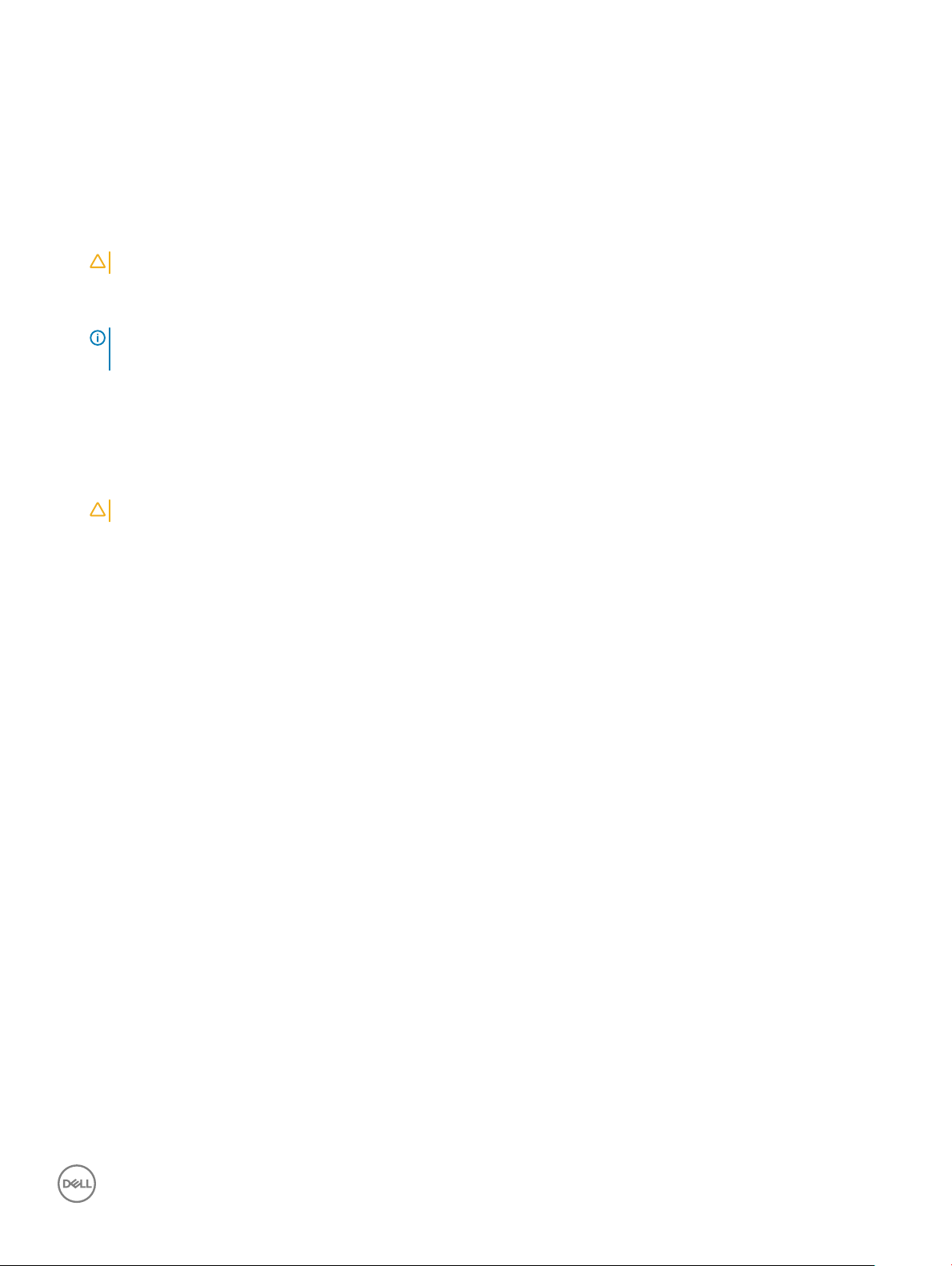
Preden začnete delo v notranjosti računalnika
Pred posegom v notranjost računalnika opravite naslednje korake, da se izognete poškodbam računalnika.
1 Upoštevajte varnostna navodila.
2 Delovna površina mora biti ravna in čista, da preprečite nastanek prask na pokrovu računalnika.
3 Uporabite postopek v razdelku Izklop računalnika.
4 Iz računalnika odklopite vse omrežne kable.
POZOR: Če želite izklopiti omrežni kabel, najprej odklopite kabel iz računalnika in nato iz omrežne naprave.
5 Računalnik in vse priključene izključite naprave iz električnih vtičnic.
6 Ko je sistem odklopljen, pritisnite in zadržite gumb za vklop, da s tem ozemljite sistemsko ploščo.
OPOMBA: Elektrostatično razelektritev preprečite tako, da se ozemljite s trakom za ozemljitev, ali tako, da se občasno hkrati
dotaknete nepobarvane kovinske površine in priključka na hrbtni strani računalnika.
Ko končate delo v notranjosti računalnika
Ko dokončate kateri koli postopek zamenjave, zagotovite, da pred vklopom računalnika priključite zunanje naprave, kartice, kable, itn.
1 Priključite vse telefonske ali omrežne kable v računalnik.
POZOR
2 Računalnik in vse priključene naprave priključite v električne vtičnice.
3 Vklopite računalnik.
4 Po potrebi zaženite program ePSA Diagnostics in preverite, ali računalnik pravilno deluje.
: Omrežni kabel priključite tako, da najprej priključite kabel v omrežno napravo in nato v računalnik.
Delo z računalnikom
7

Pogled ohišja s sprednje strani
2
Ohišje
1 Gumb za vklop in lučka napajanja 2 Lučka dejavnosti trdega diska
3 Bralnik pametnih kartic (dodatna možnost) 4 Optični pogon (izbirno)
5 Vrata za slušalke 6 Vrata USB 2.0 s funkcijo PowerShare
7 Vrata USB 2.0 8 Vrata USB 3.1 1. generacije
8 Ohišje
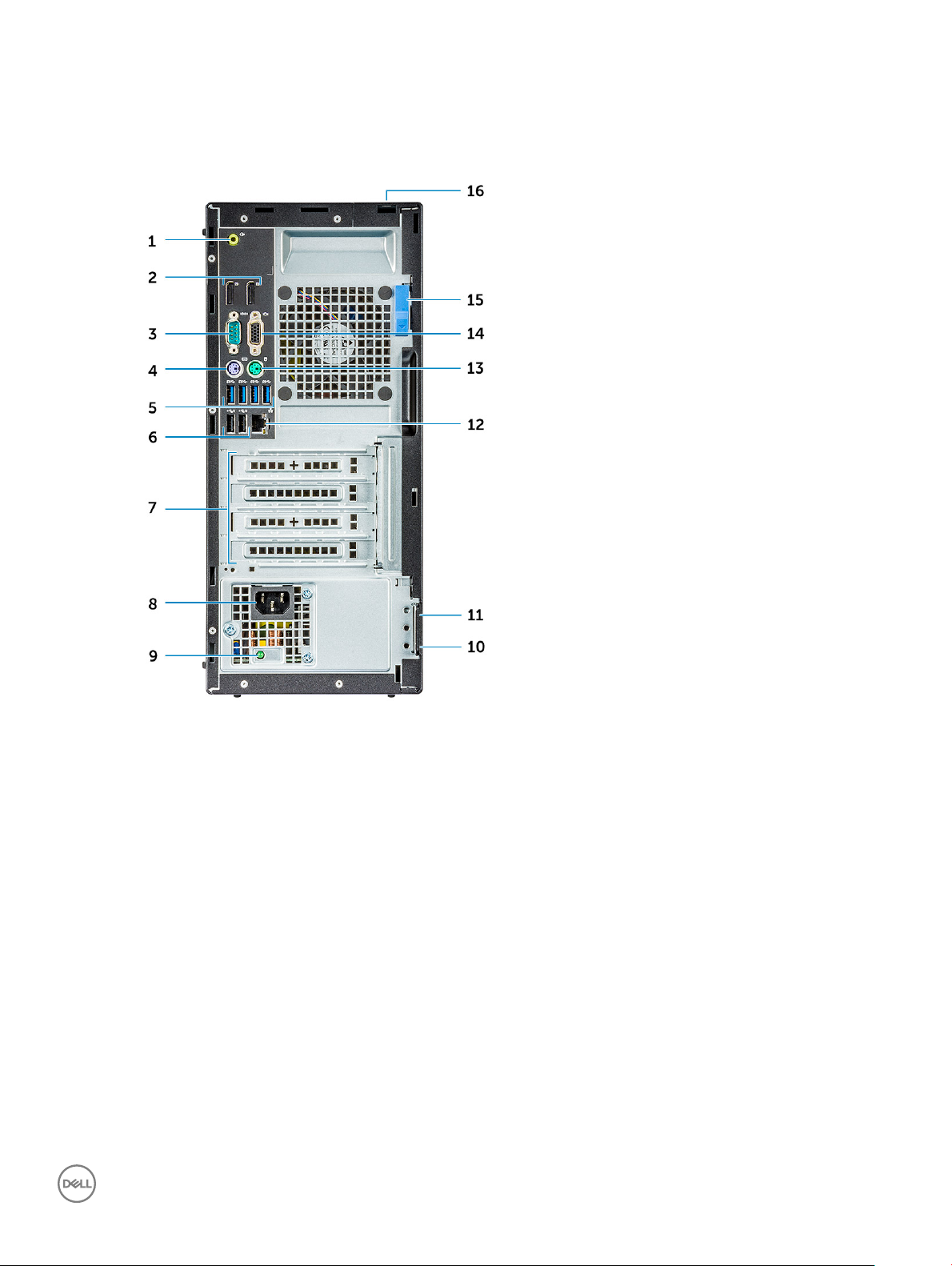
Pogled z zadnje strani ohišja – procesor APU Radeon R7 serije A
1 Vrata z izhodnim vodom 2 DisplayPort
3 Zaporedna vrata 4 Vrata PS/2 za tipkovnico
5 Vrata USB 3.1 1. generacije 6 Vrata USB 2.0 (podpirajo funkcijo Smart Power On)
7 Reži za razširitveni kartici 8 Vrata za napajalni priključek
9 Diagnostična lučka napajanja 10 Obroček ključavnice
11 Reža za varnostni kabel Kensington 12 Omrežna vrata
13 Vrata PS/2 za miško 14 Vrata s priključkom VGA (dodatna možnost)
15 Zapah za sprostitev 16 Reža za zaklep pokrova kabla
Ohišje 9
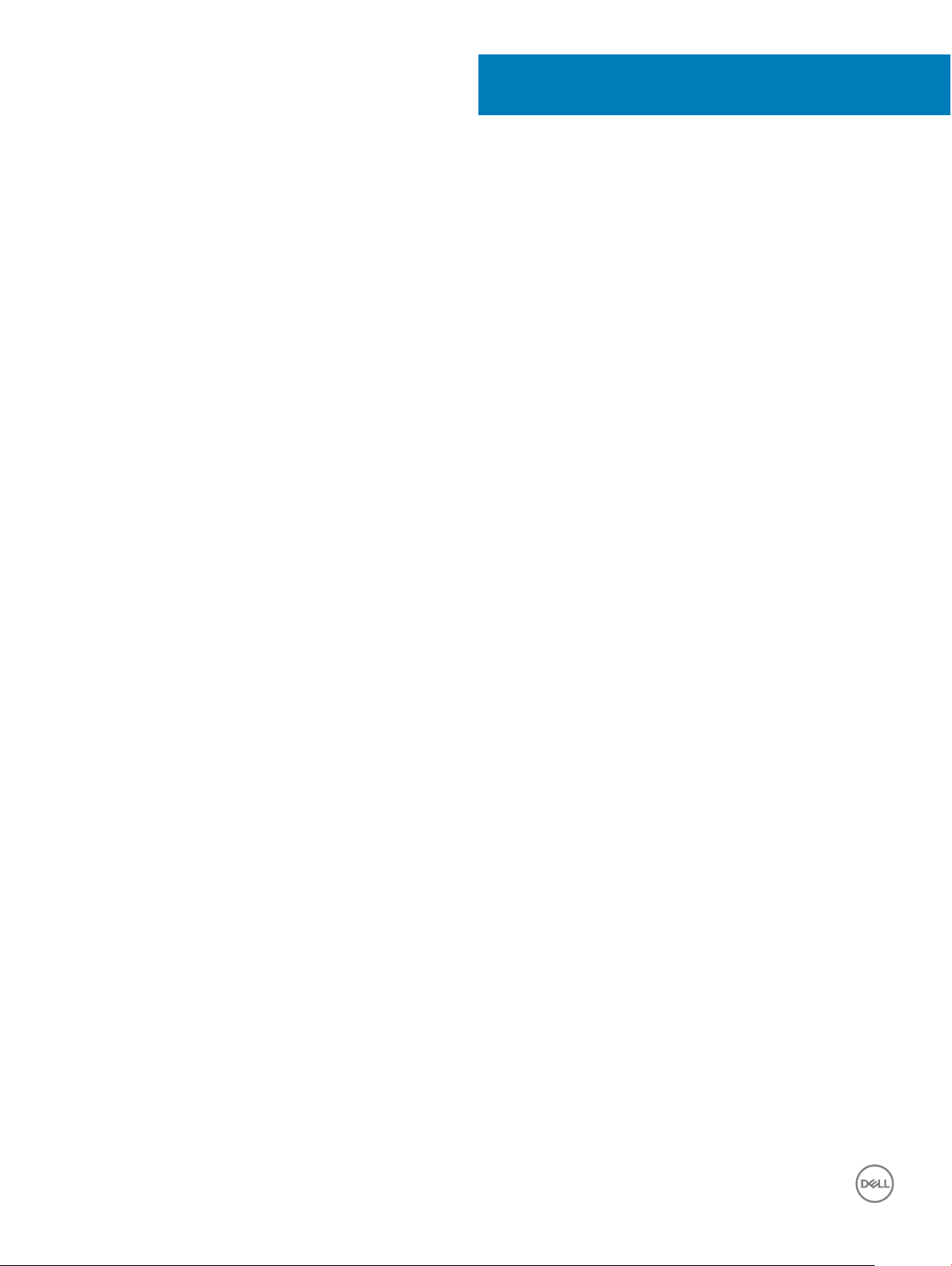
Odstranjevanje in nameščanje komponent
V tem poglavju so podrobne informacije o tem, kako morate odstraniti ali namestiti komponente računalnika.
Priporočena orodja
Za postopke, navedene v tem dokumentu, boste potrebovali naslednja orodja:
• majhen ploščat izvijač,
• Izvijač Phillips #1
• majhno plastično pero.
Hrbtni pokrov
Odstranitev pokrova
1 Upoštevajte navodila v poglavju Preden začnete delo v notranjosti računalnika.
2 Če želite sprostiti pokrov:
a Moder jeziček za zapah premaknite v desno, da odklenete pokrov [1].
b Pokrov potisnite proti zadnjemu delu računalnika [2].
3
10 Odstranjevanje in nameščanje komponent

3 Dvignite pokrov in ga snemite z računalnika.
Odstranjevanje in nameščanje komponent
11

Namestitev pokrova
1 Pokrov položite na računalnik in ga potisnite naprej, da se zaskoči na mestu.
2 Upoštevajte navodila v poglavju Ko končate delo v notranjosti računalnika.
Sprednji okvir
Odstranjevanje sprednjega okvirja
1 Upoštevajte navodila v poglavju Preden začnete delo v notranjosti računalnika.
2 Odstranite pokrov.
3 Odstranjevanje sprednjega okvirja:
a Dvignite jezičke, da sprostite okvir z ohišja [1].
b Odstranite sprednji okvir iz računalnika [2].
OPOMBA
12 Odstranjevanje in nameščanje komponent
: Preverite, ali ste sprostili tudi jezičke na spodnji strani okvirja, preden ga dvignete.

Nameščanje sprednjega okvirja
1 Jezičke na okvirju vstavite v reže na ohišju računalnika.
2 Pritisnite okvir, da se jezički zaskočijo.
3 Namestite pokrov.
4 Upoštevajte navodila v poglavju Ko končate delo v notranjosti računalnika.
Naprava za shranjevanje
Odstranjevanje 2,5-palčnega sklopa trdega diska
1 Upoštevajte navodila v poglavju Preden začnete delo v notranjosti računalnika.
2 Odstranite pokrov.
3 Odstranjevanje sklopa 2,5-palčnega pogona:
a S pogona odklopite kabel SATA in napajalni kabel [1].
b Pritisnite jeziček, da sklop pogona sprostite iz ohišja [2].
Odstranjevanje in nameščanje komponent
13
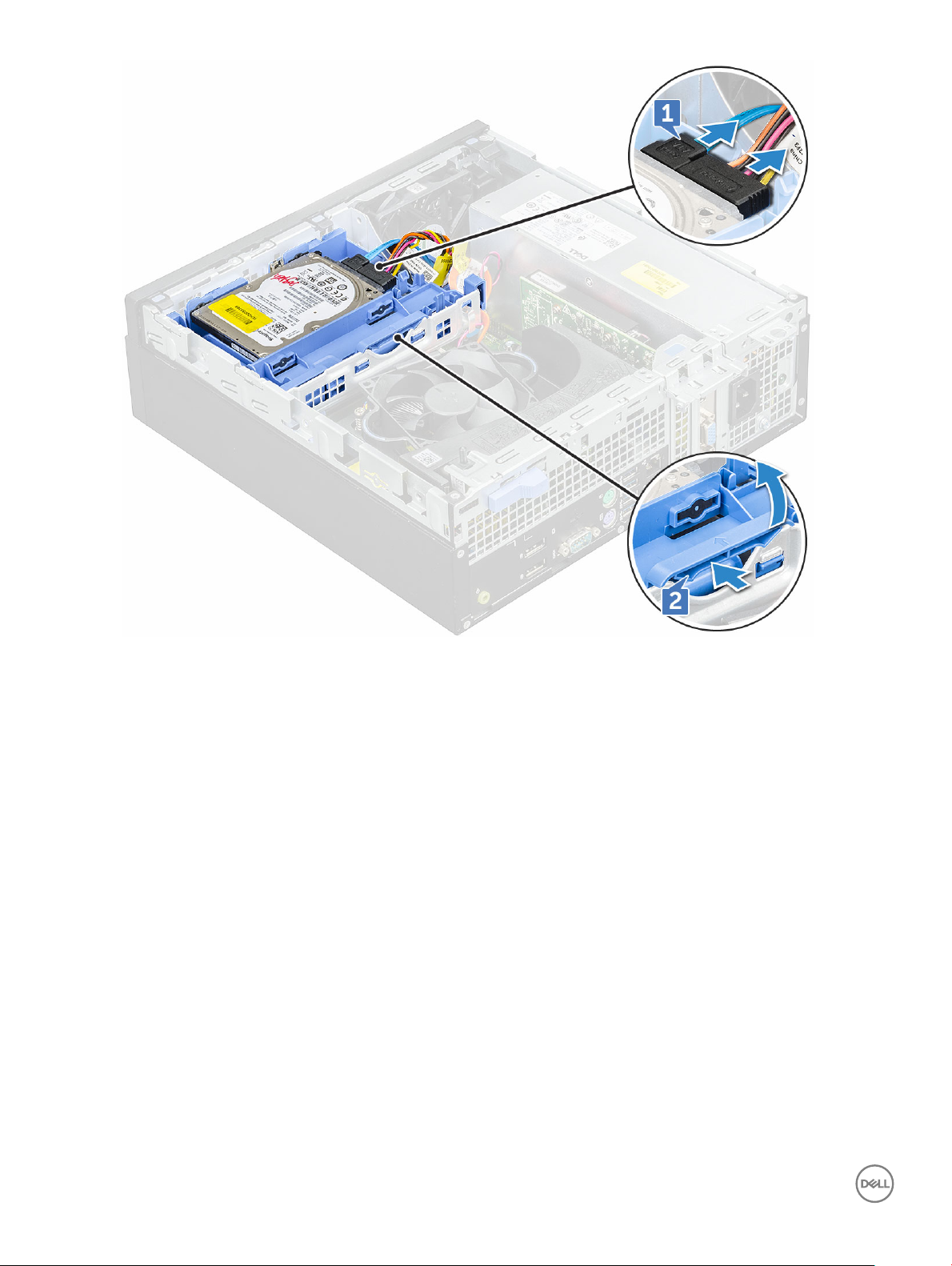
4 Potisnite in dvignite sklop trdega diska iz računalnika.
14
Odstranjevanje in nameščanje komponent
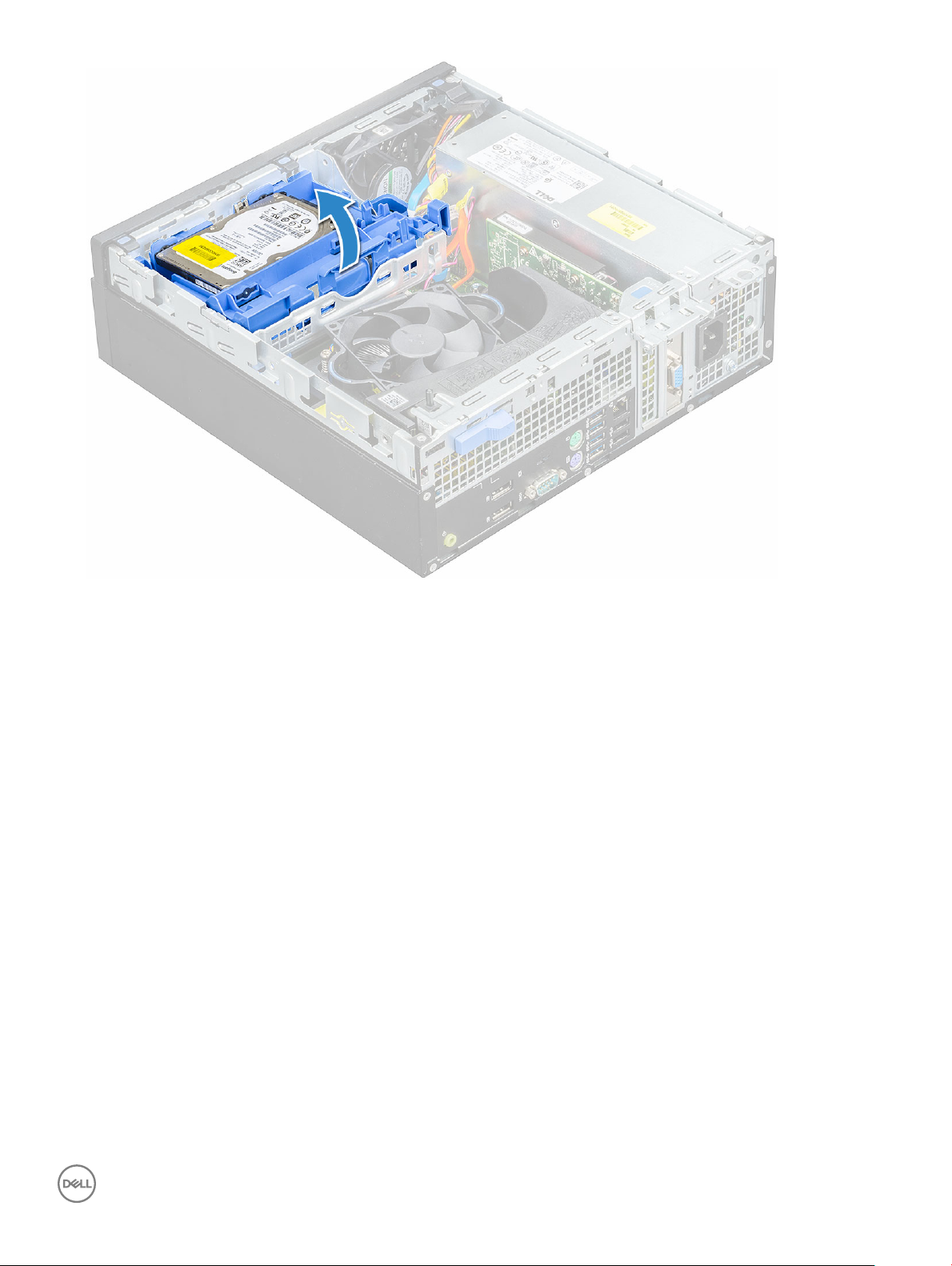
Odstranjevanje 2,5-palčnega trdega diska iz nosilca trdega diska
1 Upoštevajte navodila v poglavju Preden začnete delo v notranjosti računalnika.
2 Odstranite:
a pokrov
b 2,5-palčni sklop trdega diska
3 Če želite odstraniti nosilec trdega diska:
a Povlecite eno stran nosilca trdega diska, da sprostite zatiče na nosilcu iz rež na trdem disku [1].
b Pogon dvignite iz 2,5-palčnega nosilca pogona [2].
Odstranjevanje in nameščanje komponent
15
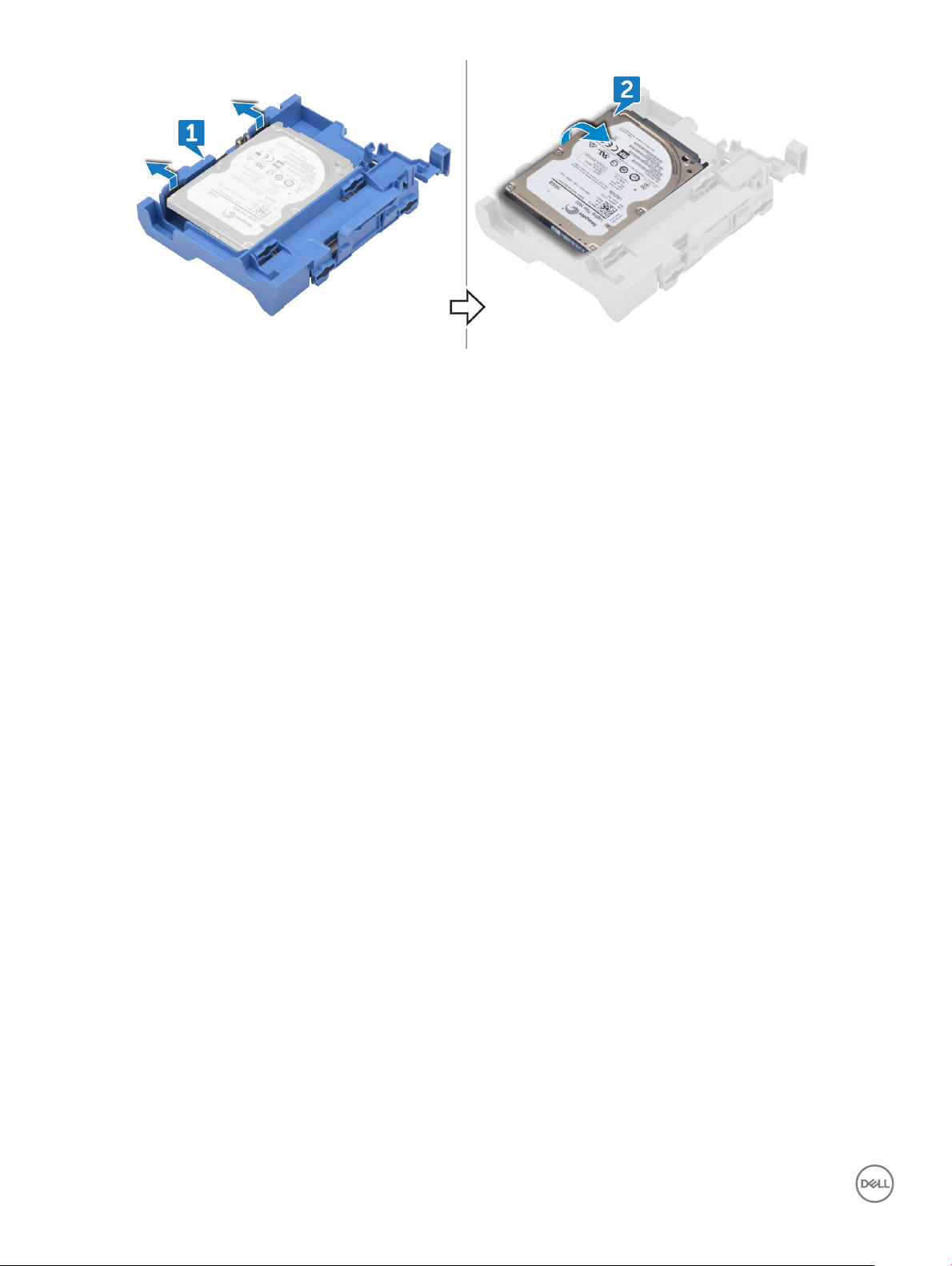
Nameščanje 2,5-palčnega trdega diska v nosilec trdega diska
1 Upognite stran nosilca trdega diska, da poravnate in vstavite nožice na nosilcu v trdi disk.
2 Trdi disk vstavite v nosilec trdega diska tako, da se zaskoči na mestu.
3 Namestite:
a 2,5-palčni sklop trdega diska
b pokrov
4 Upoštevajte navodila v poglavju Ko končate delo v notranjosti računalnika.
Nameščanje 2,5-palčnega sklopa trdega diska
1 Sklop pogona vstavite v režo na računalniku tako, da se zaskoči.
2 Priključite kabel SATA in napajalni kabel na priključke trdega diska.
3 Namestite pokrov.
4 Upoštevajte navodila v poglavju Ko končate delo v notranjosti računalnika.
Razširitvena kartica
Odstranjevanje razširitvene kartice PCIe
1 Upoštevajte navodila v poglavju Preden začnete delo v notranjosti računalnika.
2 Odstranite:
a pokrov
b sprednji okvir
3 Povlecite kovinski jeziček, da odprete zapah razširitvene kartice.
Odstranjevanje in nameščanje komponent
16

4 Odstranjevanje PCle razširitvene kartice:
a Potegnite zaklep in odklenite PCle razširitveno kartico [1].
b Pritisnite na sprostitvena jezička [2] in dvignite PCle razširitveno kartico iz računalnika [3].
OPOMBA
: Sprostitveni jeziček najdete pri vznožju razširitvene kartice.
Odstranjevanje in nameščanje komponent 17

5 Za odstranitev dodatnih razširitvenih kartic PCIe ponovite zgornje korake.
Nameščanje razširitvene kartice PCIe
1 Razširitveno kartico vstavite v priključek na matični plošči.
2 Pritisnite razširitveno kartico, da se zaskoči na mestu.
3 Zaprite zapah razširitvene kartice in ga pritisnite, da se zaskoči na mestu.
4 Namestite:
a sprednji okvir
b pokrov
5 Upoštevajte navodila v poglavju Ko končate delo v notranjosti računalnika.
usmerjevalnik zraka,
Odstranjevanje usmerjevalnika zraka
OPOMBA
1 Upoštevajte navodila v poglavju Preden začnete delo v notranjosti računalnika.
2 Odstranite pokrov.
3 Odstranitev usmerjevalnika zraka:
18
: Usmerjevalnik zraka obdaja sklop procesorja in za dostop do procesorja ga morate odstraniti.
a Pridržite stične točke in povlecite nosilec voda ventilatorja navzven, da sprostite usmerjevalnik zraka.
Odstranjevanje in nameščanje komponent
